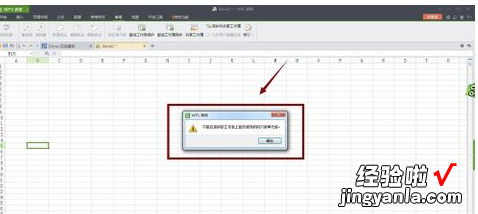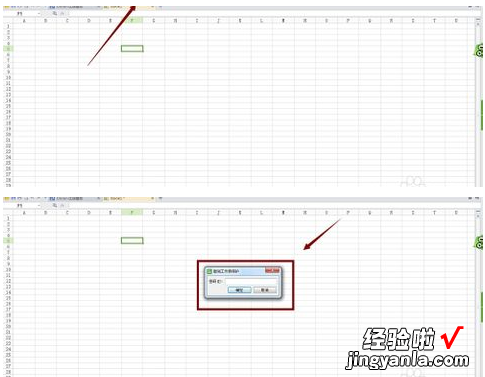如何在WPS里设置目录 WPS文档怎么做出统一目录格式
经验直达:
- WPS文档怎么做出统一目录格式
- 如何在WPS里设置目录
- wps表格如何固定单元格的位置
一、WPS文档怎么做出统一目录格式
我们写文档时候 , 除了内容正确外,还要追求美观性,为了使内容有更强的阅读性,更加美观,通常会制作统一目录格式,那么在WPS中该如何制作统一目录格式呢?下面和大家分享WPS文档制作统一目录格式的方法 。
1、为一级标题进行格式设置 。点击右上方“新样式” , 创建 。
2、将你希望的一级标题格式在新样式创建页面进行设置 。例如可以选择字体,对齐方式,加粗斜体、样式基于等内容 。
3、保存设置好的新样式,将所有的一级标题都设置为刚刚新建的那个样式 。如图所示 。同理,将下面的“二、项目目标”等一级标题进行设置 。
4、同理 , 按照刚才的步骤为二级标题进行设置 。注意:如果需要对标题进行段间距、首行缩进等设置,可以点击左下角“格式”按钮进行设置 。
5、当然,也可以继续根据需要,新建三级标题或者四级标题等新格式用于文档制作 。也可以新增正文格式,这里就不进行讲解了,具体步骤同上 。一般做完文档之后,需要进行目录生成 。那么,根据新增的样式进行目录生成其实会让目录生成的工作变得很简单 。如图所示,点击“引用”,“插入目录” 。
6、在出来的插入目录的选项菜单中 , 点击左下角“选项” 。
7、将原先的目录排序“标题1、标题2、标题3”后面数字都删除掉 。1代表一级目录标题,2代表二级目录标题,3代表三级目录标题 。
8、将自己设置好的新格式,进行目录级别设置 。如图所示 。设置好后点击确定,点击确定,这样在页面上就出现了目录 。
WPS|
二、如何在WPS里设置目录
1、先打开一个WPS文档,进入文档主页 。
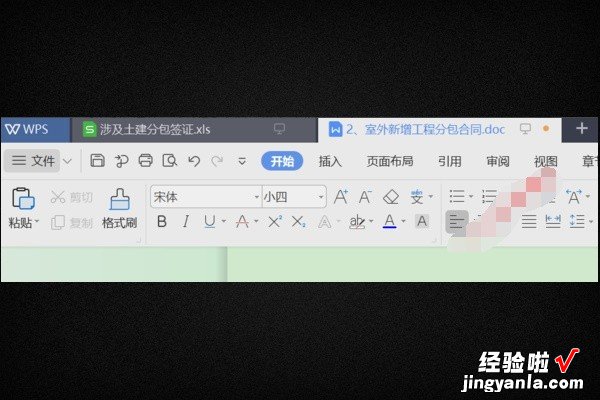
2、点一下菜单栏的“视图” , 进入“视图”菜单之后,点一下“导航窗格” 。
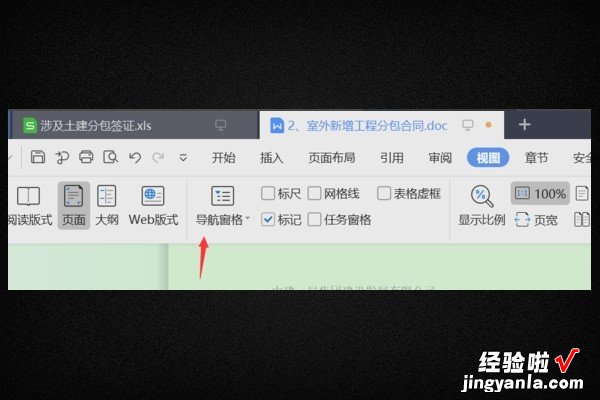
3、导航窗格的下拉列表里面 , 有“靠左”、“靠右”和隐藏三个方式,选择”靠左“ 。
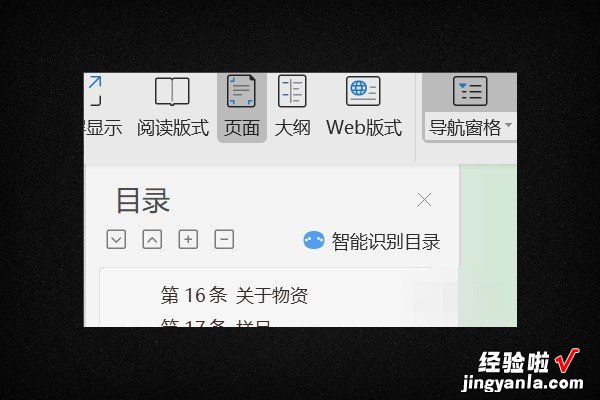
【如何在WPS里设置目录 WPS文档怎么做出统一目录格式】4、到需要添加成目录的位置 , 先选中一下该文字,点一下鼠标右键 。
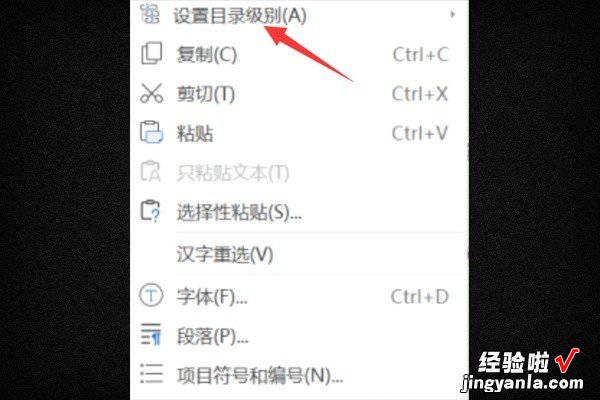
5、在弹出菜单中点一下“设置目录级别” , 有1级、2级、3级目录,插入失败时再设置“新增节”,即可插入目录 。
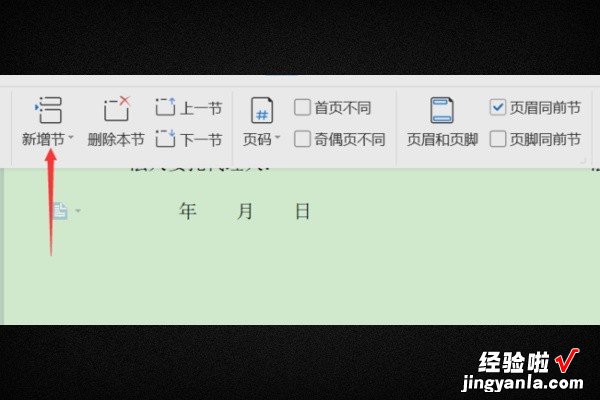
6、然后再进入“引用”,点更新目录 。
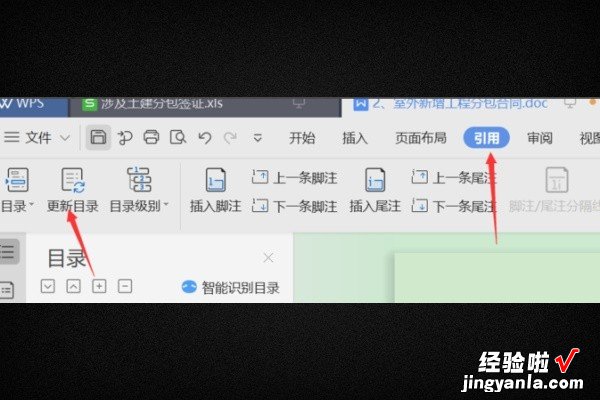
7、最后在弹窗中,勾选“更新整个目录”,点击确定即可 。
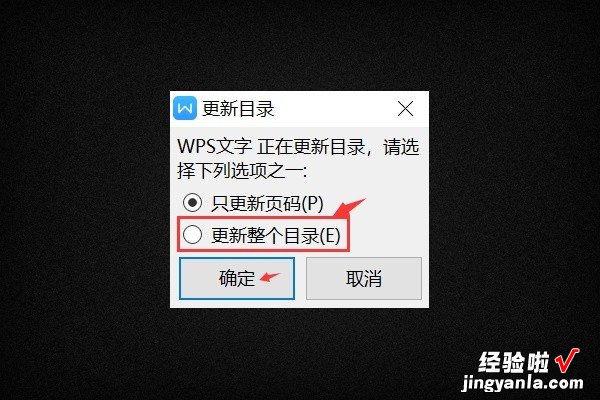
三、wps表格如何固定单元格的位置
①选中要锁定的单元格 。
②选中以后,单击鼠标右键,然后选择”设置单元格格式“,然后在弹出的对话框中选择"保护“,然后把”锁定“前面的勾号选中 , 一般默认的都是选中的 。

③接着继续选中单元格,然后点击表格工具栏的”审阅“,可以看到在右下有“保护工作表”选项 。点击它会弹出要求对单元格加密的对话框,输入密码就完成了对单元格的锁定(务必记住密码,因为丢失密码将无法恢复) 。
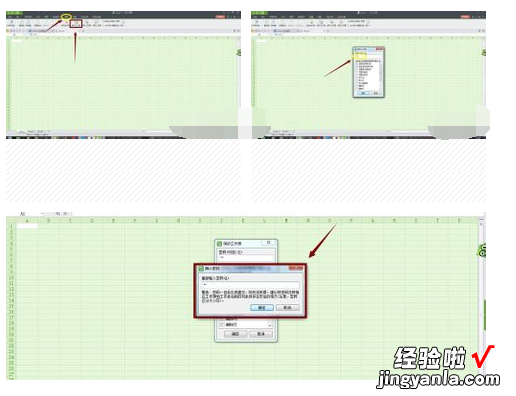
④此时 , 就完成了对单元格的锁定,这时是无法编辑的,一旦输入任何内容都会有提醒“不能再保护的工作表上修改被保护的只读单元格” , 如图 。
如果想要对锁定的单元格进行修改或者编辑,只能通过“审阅”下的“撤销工作表保护”,然后将之前设置的密码输入才可解锁 。